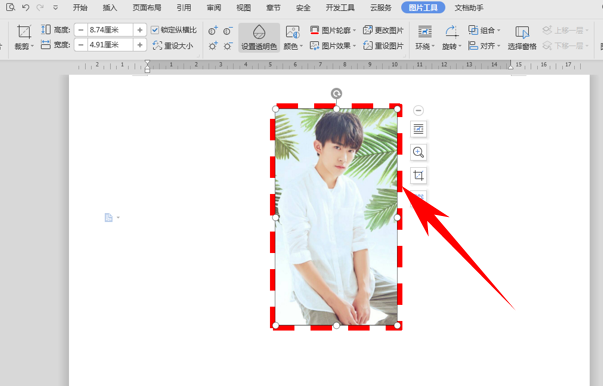WPS文字办公—给图片添加边框的方法
时间:4年前 游览量:3998 标签: 边框 图片 添加 选择 我们 插入 然后 文字
我们在利用WPS文字进行日常办公时,经常需要输入各种各样的文档,有时候也需要插入很多图片,为了让我们的文章看起来更加丰富,除了给文字添加文本框外,还可以给图片添加边框,今天我们就来教大家,如何在WPS文字当中给图片添加个性边框,具体怎么操作呢,一起来学习一下吧。

首先,我们单击工具栏插入下的图片,在下拉菜单下选择来自文件,插入图片。
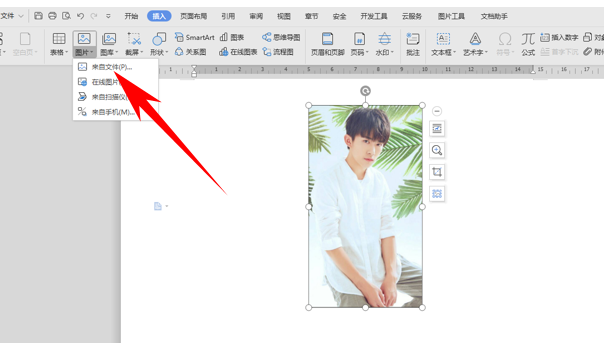
然后单击工具栏图片工具,选择图片轮廓,在下拉菜单下选择虚线线型。
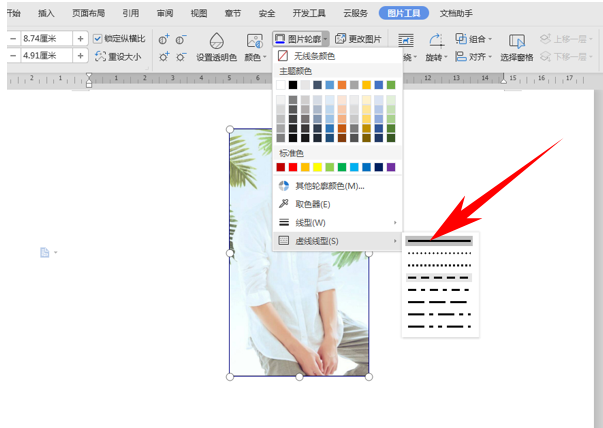
然后可以选择边框颜色为红色,接着在线型下选择加粗6磅线型。
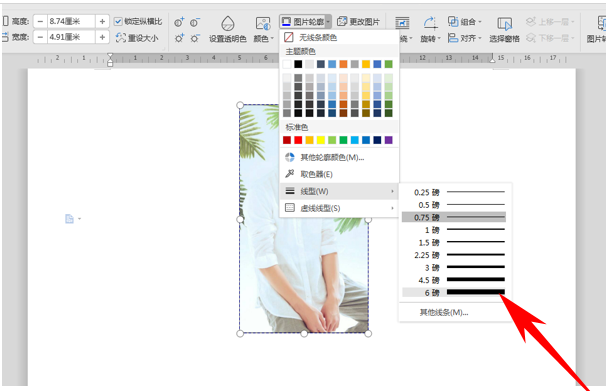
然后我们看到,虚线的边框就已经添加完毕了。